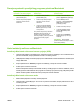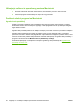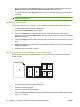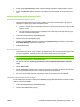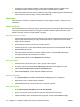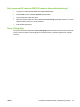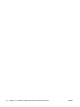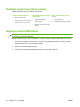HP Color LaserJet CM1312 MFP Series User Guide
3. S padajućeg popisa odaberite zadatak, a zatim pritisnite Launch (Pokreni). Ugrađeni web-
poslužitelj se otvara na stranici koja pruža informacije za zadatak koji ste odabrali.
4. Kako biste posjetili razne web-stranice podrške za ovaj uređaj, s padajućeg popisa odaberite opciju
Internet Services (Internet usluge), a zatim pritisnite Go! (Idi!)
Skeniranje
Više informacija o zadacima i postavkama opisanima u ovom odjeljku potražite u online pomoći za
HP Director.
Zadaci skeniranja
Ako stavku želite skenirati u softverski program, skenirajte je koristeći sam program. Sliku može skenirati
svaki program koji podržava TWAIN. Ako program ne podržava TWAIN, spremite skeniranu sliku u
datoteku te stavite, otvorite ili uvezite datoteku u program.
Skeniranje stranicu-po-stranicu
1. Podignite poklopac plošnog skenera i postavite izvorni dokument koji želite skenirati licem prema
dolje na plošni skener tako da gornji lijevi kut dokumenta bude u donjem desnom kutu stakla.
Nježno zatvorite poklopac.
2. Dvaput pritisnite oznaku za HP Director na radnoj površini.
3. Pritisnite HP Director, a zatim pritisnite Scan (Skeniranje) kako biste otvorili dijaloški okvir HP.
4. Pritisnite Scan (Skeniranje).
5. Kako biste skenirali više stranica, postavite sljedeću stranicu i pritisnite Scan (Skeniranje).
Ponavljajte postupak dok ne skenirate sve stranice.
6. Pritisnite Finish (Završi), a zatim Destinations (Odredišta).
Skeniranje s ADF-a
1. Umetnite stranice licem prema gore u ADF s gornjim rubom naprijed.
2. U programu HP Director kliknite Scan (Skeniranje) kako biste otvorili dijaloški okvir HP.
3. Kliknite Scan first (Skeniraj prvu) ili Scan all (Skeniraj sve).
4. Kliknite Finish (Završi), a zatim odaberite odredišta skeniranja.
Skeniranje u datoteku
1. U opciji Destinations (Odredišta) odaberite Save To File(s) (Spremi u datoteku/e).
2. Dajte datoteci naziv i odredite lokaciju odredišta.
3. Pritisnite Save (Spremi). Izvorni dokument će se skenirati i spremiti.
Skeniranje u e-poštu
1. U opciji Destinations (Odredišta) izaberite E-mail (E-pošta).
2. Otvorit će se prazna poruka e-pošte sa skeniranim dokumentom kao privitkom.
3. Upišite primatelja e-pošte, dodajte tekst ili druge privitke, a zatim pritisnite Send (Pošalji).
44 Poglavlje 4 Korištenje uređaja s operativnim sustavom Macintosh HRWW